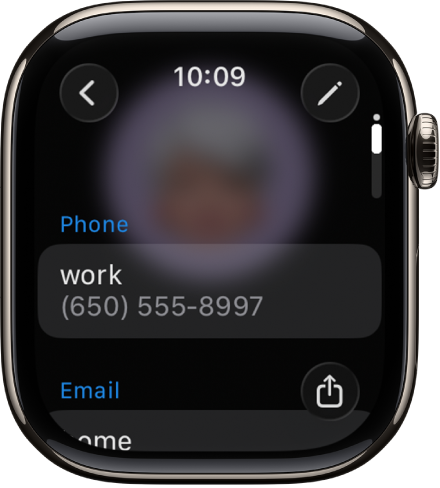Apple Watchin käyttöopas
- Tervetuloa
- Uutta
-
- Apple Watchin käyttöönotto
- Apple Watchin käyttöönottaminen ja liittäminen pariksi iPhonen kanssa
- Parin muodostaminen toisesta Apple Watchista iPhonen kanssa
- Apple Watch -kellon käyttäminen ilman pariksi liitettyä iPhonea
- Apple Watch -kellon laittaminen päälle ja herättäminen
- Apple Watch -kellon lukitseminen tai avaaminen
-
- Apple Watch -kellon apit
- Appien avaaminen
- Ajan kertominen
- Tilakuvakkeet
- Ilmoitusten katsominen ja niihin reagoiminen
- Ilmoitusten nopea mykistäminen eleillä
- Ilmoitusten hiljentäminen pidemmäksi ajaksi
- Widgettien näyttäminen älykkäässä pinossa
- Kaksoisnapautuksen käyttäminen yleisiin toimintoihin
- Toiminto-painikkeen käyttäminen
- Syötä tekstiä
-
- Asetusten muuttaminen
- Kielen ja suunnan vaihtaminen
- Kirkkauden ja tekstin koon säätäminen
- Äänenvoimakkuuden ja tuntopalautteen säätäminen
- Ilmoitusäänten ja tuntopalautteen valitseminen
- Apple Watch -rannekkeiden irrottaminen, vaihtaminen ja kiinnittäminen
- Appien järjestäminen
- Appien asetusten ja tallennustilan näyttäminen
- Apple-tilin päivittäminen
- Apple Watch ‑kellon kanssa juokseminen
-
- Herätykset
- Äänikirjat
- Veren happitaso
- Laskin
- Kalenteri
- Laukaisin
- EKG
- Lääkitykset
- Memoji
- Musiikin tunnistus
- News
- Toistossa nyt
- Kaukosäädin
- Pikakomennot
- Sireeni
- Pörssi
- Ajanotto
- Vuorovesi
- Ajastimet
- Vinkit-apin käyttäminen
- Käännä
- Elintoiminnot
- Sanelin
- Radiopuhelin
-
- Tietoja Applen Lompakosta
- Apple Payn käyttöönotto
- Apple Payn käyttäminen lähimaksuihin
- Apple Cashin käyttäminen
- Apple Cardin käyttäminen
- Korttien käyttäminen
- Etukorttien käyttäminen
- Julkinen liikenne
- Ajokortin tai virallisen henkilökortin käyttäminen
- Kodin, hotellihuoneen tai ajoneuvon avaimet
- Rokotuskortit
- Maailmankello
- Copyright ja tavaramerkit
Apple Watchin Yhteystiedot‑apin käyttäminen
Voit katsella, muokata ja jakaa yhteystietoja muista laitteista, joissa käytetään samaa Apple-tiliä. Voit myös luoda yhteystietoja ja ottaa käyttöön oman yhteystietokortin, jossa on omia tietojasi.
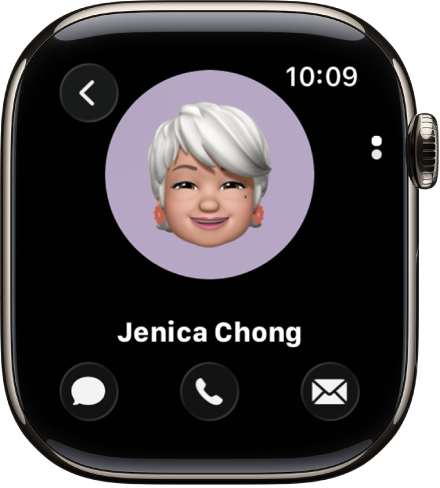
Oman yhteystietokortin katsominen
Avaa Yhteystiedot-appi
 Apple Watchissa.
Apple Watchissa.Napauta profiilikuvaasi oikeassa yläkulmassa.
Yhteystietojen katsominen
Avaa Yhteystiedot-appi
 Apple Watchissa.
Apple Watchissa.Selaa yhteystietoja kääntämällä Digital Crownia.
Napauttamalla yhteystietoa voi näyttää hänen kuvansa, tai voit vierittää alas nähdäksesi enemmän tietoja, kuten esimerkiksi sähköpostiosoitteen sekä koti- ja työosoitteen.
Yhteydenpito yhteystietojen kanssa
Voit soittaa, lähettää viestin tai sähköpostin tai aloittaa radiopuhelinkeskustelun suoraan Yhteystiedot-apista.
Avaa Yhteystiedot-appi
 Apple Watchissa.
Apple Watchissa.Selaa yhteystietoja kääntämällä Digital Crownia.
Napauta yhteystietoa ja tee jokin seuraavista:
Katso yhteystiedon puhelinnumerot napauttamalla
 -painiketta. Soita napauttamalla puhelinnumeroa.
-painiketta. Soita napauttamalla puhelinnumeroa.Avaa olemassa oleva viestiketju tai aloita uusi napauttamalla
 -painiketta.
-painiketta.Napauta
 -painiketta ja luo sähköpostiviesti napauttamalla
-painiketta ja luo sähköpostiviesti napauttamalla  -painiketta.
-painiketta.Kutsu henkilö käyttämään Radiopuhelinta napauttamalla
 -painiketta ja napauttamalla sitten
-painiketta ja napauttamalla sitten  -painiketta. Jos henkilö on jo hyväksynyt kutsusi ja hänellä on Radiopuhelin päällä, voit aloittaa keskustelun Radiopuhelimella.
-painiketta. Jos henkilö on jo hyväksynyt kutsusi ja hänellä on Radiopuhelin päällä, voit aloittaa keskustelun Radiopuhelimella.
Yhteystiedon luominen
Avaa Yhteystiedot-appi
 Apple Watchissa.
Apple Watchissa.Napauta
 .
.Kirjoita yhteystiedon nimi ja valinnaisesti myös yritys.
Lisää puhelinnumero, sähköposti ja osoite ja napauta
 -painiketta.
-painiketta.
Yhteystiedon jakaminen, muokkaaminen, estäminen tai poistaminen
Avaa Yhteystiedot-appi
 Apple Watchissa.
Apple Watchissa.Selaa yhteystietoja kääntämällä Digital Crownia.
Napauta yhteystietoa, vieritä alas ja tee jokin seuraavista:
Yhteystiedon jakaminen: Napauta alhaalla oikealla
 -painiketta ja valitse jakovaihtoehto.
-painiketta ja valitse jakovaihtoehto.Yhteystiedon muokkaaminen: Napauta
 -painiketta ja valitse muokattava tieto. Voit poistaa kentän, kuten osoitteen tai sähköpostiosoitteen napauttamalla kentän alla Poista.
-painiketta ja valitse muokattava tieto. Voit poistaa kentän, kuten osoitteen tai sähköpostiosoitteen napauttamalla kentän alla Poista.Yhteystiedon estäminen: Napauta Estä yhteystieto.
Yhteystiedon estäminen: Napauta Poista yhteystieto.